当用户在尝试从Google Play商店下载应用时遇到问题,可能会感到困惑和沮丧。“Google商店无法下载”是一个常见但原因多样的技术故障,可能涉及网络连接、设备设置、账户问题或服务本身的状态,本文将系统地分析导致此问题的各种可能性,并提供详细的排查步骤和解决方案,帮助用户快速恢复正常的下载体验。

网络连接问题:最常见也最易被忽视的原因
稳定的网络连接是访问Google Play商店并下载应用的基础,无论是移动数据还是Wi-Fi,连接不畅或配置错误都会直接导致下载失败,应确认设备是否已正确连接到互联网,可以通过打开浏览器访问一个常用网站(如google.com)来测试,如果浏览器也无法打开,则问题出在网络层面,而非Google Play商店本身。
对于移动数据用户,请确保已开启移动数据,且信号强度良好,有时,运营商的网络临时故障或特定地区的服务中断也会导致问题,对于Wi-Fi用户,排查步骤则更为复杂,建议尝试重启路由器,这可以解决许多临时的网络拥堵或缓存问题,检查Wi-Fi密码是否输入正确,并确认设备已成功连接到路由器,在某些情况下,将Wi-Fi网络设置为“忽略此网络”后重新连接,或忘记网络后重新输入密码,也能解决因DHCP分配错误或IP冲突导致的问题,如果身处公司、学校或公共场所,其Wi-Fi网络可能设置了防火墙,限制了Google Play商店的访问权限,此时需要联系网络管理员确认。
设备设置与存储空间限制
设备本身的设置和硬件状态同样是影响下载的关键因素,存储空间不足是导致下载失败的另一大常见原因,当设备内部存储空间(或用于安装应用的SD卡空间)被占满时,系统将无法为新应用分配必要的空间,从而在下载过程中报错,用户可以进入“设置” > “存储”,查看可用空间,如果空间紧张,建议删除一些不常用的应用、照片、视频或文件,以释放至少1GB以上的空间。
设备的日期和时间设置也至关重要,Google Play商店的安全验证依赖于准确的系统时间,如果设备日期、时间或时区设置错误,服务器可能会认为设备存在安全风险,从而拒绝下载请求,请确保设备的自动时间与日期同步功能已开启,让系统自动从网络时间服务器(NTP)获取准确时间,检查设备的“安全”或“特殊应用访问权限”设置,确保Google Play商店拥有安装未知应用(如果安装来源包含Google Play商店)和访问设备存储的权限,这些权限对于下载和安装过程是必需的。
账户与服务状态问题
Google Play商店与您的Google账户紧密绑定,账户问题或相关服务的状态异常也会引发下载障碍,尝试退出当前Google账户,然后重新登录,这可以清除可能存在的账户缓存同步错误,刷新与服务器之间的认证状态,如果使用的是工作或学校账户,请确保该账户拥有从Google Play商店下载应用的权限,某些企业或教育机构会对此进行限制。
另一个需要检查的是Google Play商店服务本身,Google Play商店应用依赖于其后台服务(如Google Play服务、Google服务框架等)的正常运行,如果这些服务出现故障或版本过旧,可能会导致功能异常,用户可以尝试进入“设置” > “应用” > “应用管理”,找到“Google Play服务”和“Google服务框架”,尝试清除其缓存,如果问题依旧,可以考虑在确保数据已备份的情况下,更新或重置这些应用到系统默认版本,在极少数情况下,可能是Google Play商店的服务器正在进行维护或遭遇了全球性故障,用户可以通过访问Google Workspace状态仪表盘等第三方服务查询相关服务的实时状态。
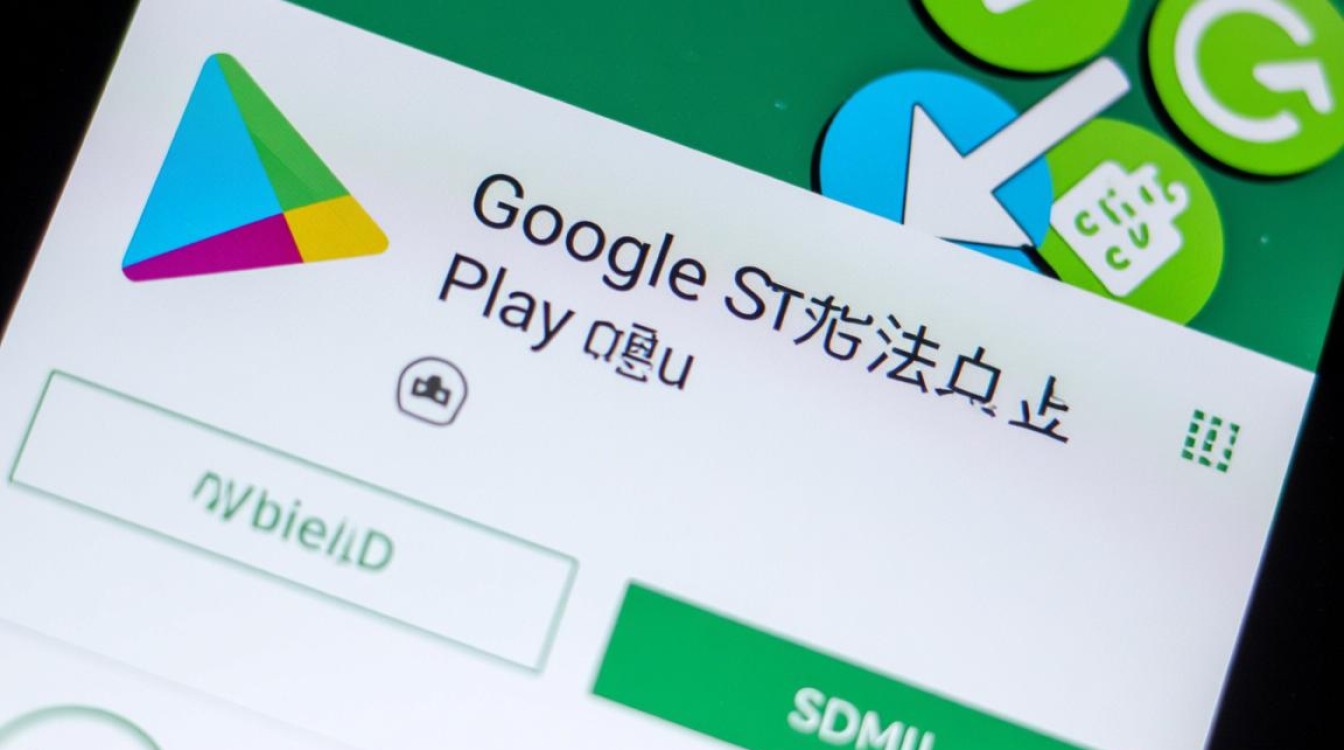
应用与系统层面的故障
当上述外部和设置因素都排除后,问题可能出在应用或系统软件本身,Google Play商店应用本身可能存在临时性bug或缓存文件损坏,解决此问题的标准流程是:在“应用管理”中找到Google Play商店,清除其缓存和数据,清除数据将要求您在下一次打开时重新登录Google账户,如果清除缓存无效,可以尝试停用并重新启用Google Play商店,进入“应用管理” > “Google Play商店” > “停用”,确认后再次进入同一页面,点击“启用”。
如果问题仍然无法解决,可能需要考虑更彻底的系统级修复,一个有效的方法是重置设备的“应用偏好设置”,这会将所有应用及其权限、通知等设置恢复到默认状态,但不会删除您的个人数据,路径通常为“设置” > “系统” > “重置选项” > “重置应用偏好设置”,作为最后的手段,如果设备运行的是旧版本的Android系统,可以考虑升级到最新版本,因为新版本通常会修复旧系统中存在的兼容性问题,在执行任何重大系统操作前,务必备份所有重要数据。
第三方应用干扰与解决方案
某些第三方应用,特别是那些声称能加速手机、清理空间或管理网络的工具,可能会干扰Google Play商店的正常工作,这类应用为了达到其宣称的功能,有时会过度管理系统资源或网络连接,从而阻止Google Play商店进行下载,如果您最近安装了此类应用,请尝试暂时卸载它们,然后重新尝试下载,一些VPN(虚拟专用网络)或代理服务也会改变设备的网络路由,可能导致与Google Play服务器的连接不稳定,在排查问题时,建议暂时关闭所有VPN和代理软件。
排查步骤一览表
为了方便用户快速定位问题,以下是一个简化的排查步骤表格:
| 排查类别 | 具体步骤 |
|---|---|
| 网络连接 | 测试浏览器上网是否正常。 重启路由器或切换移动数据。 检查Wi-Fi密码和连接状态。 确认公共Wi-Fi是否限制Google Play访问。 |
| 设备设置 | 检查设备存储空间是否充足。 确认日期、时间、时区已自动同步。 检查Google Play商店所需权限是否已开启。 |
| 账户与服务 | 退出并重新登录Google账户。 清除Google Play服务及Google服务框架的缓存。 查询Google Play服务状态是否正常。 |
| 应用与系统 | 清除Google Play商店的缓存和数据。 停用后重新启用Google Play商店。 重置应用偏好设置。 考虑升级Android系统版本。 |
| 第三方干扰 | 暂时卸载最近安装的优化、清理类应用。 关闭所有VPN和代理软件。 |
通过以上系统性的排查,绝大多数“Google商店无法下载”的问题都能得到有效解决,建议用户按照从简到繁的顺序逐步尝试,耐心细致地检查每一个环节,最终恢复顺畅的应用下载体验。
相关问答FAQs
问:我已经按照上述所有步骤进行了排查,但问题依然存在,该怎么办?
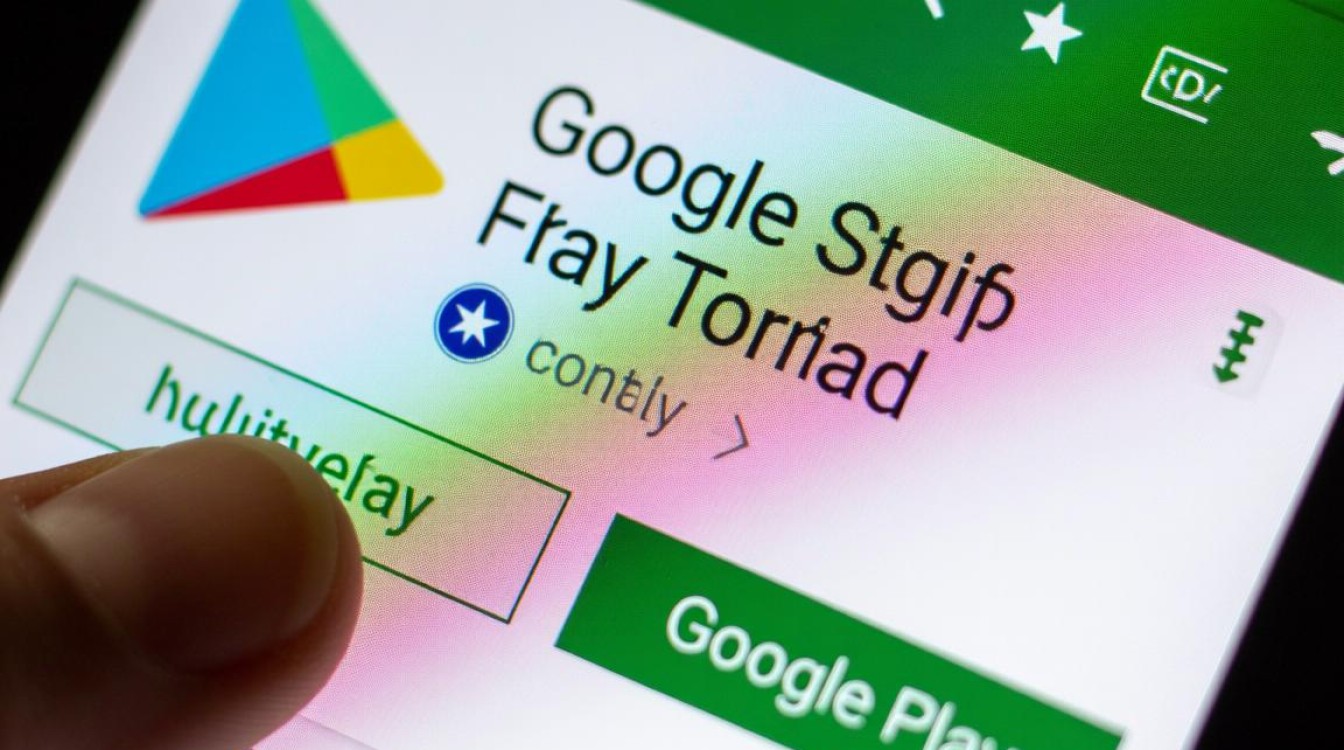
答:如果您已经执行了包括清除缓存、重置应用偏好设置在内的所有标准修复步骤,但问题依旧,这通常意味着问题可能较为深层,建议您联系Google官方客服,或前往设备制造商(如三星、小米、华为等)的官方售后支持渠道寻求帮助,他们拥有更专业的工具和权限来诊断和解决可能由特定设备硬件或定制化系统引起的问题,您也可以在Google Play帮助社区或相关技术论坛中搜索类似案例,有时其他用户分享的特定解决方案可能会奏效。
问:我的设备是国行版或经过特殊修改的,这会影响Google Play商店的使用吗?
答:是的,这确实是一个常见的影响因素,许多在中国大陆销售的国行Android设备为了符合当地法规,通常会预装一个没有Google Play服务的定制系统(即GMS缺失),在这种情况下,设备上可能根本没有Google Play商店应用,或者即使有也无法正常连接和下载,解决此问题通常需要自行为设备“刷机”安装完整的Google移动服务框架,但这具有一定的技术风险,且可能使设备失去官方保修,对于普通用户而言,最稳妥的方式是确认设备是否支持Google Play服务,如果不支持,可以考虑使用国内主流的应用商店(如华为应用市场、小米应用商店、OPPO软件商店等)作为替代。